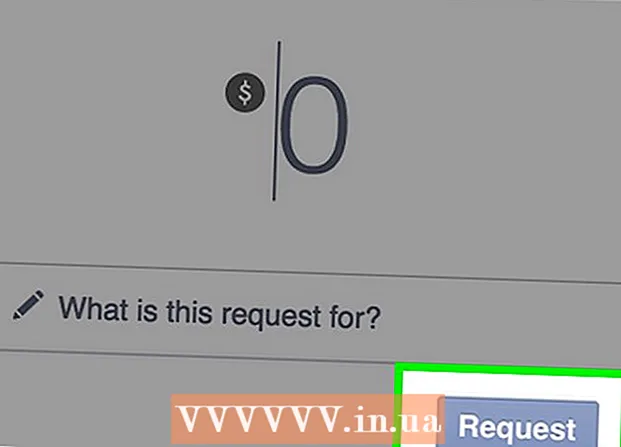Հեղինակ:
Randy Alexander
Ստեղծման Ամսաթիվը:
28 Ապրիլ 2021
Թարմացման Ամսաթիվը:
1 Հուլիս 2024

Բովանդակություն
Emailանկացած էլ.փոստի կույր ածխածնային պատճենը (Bcc) ստեղծվում և ուղարկվում է այն ժամանակ, երբ դուք չեք ցանկանում պարզել, որ ձեր էլ. Օգտագործելով Bcc, ստացողի վերաբերյալ այլ տեղեկությունները պահպանվում են ապահով կերպով, կամ երբ ցանկանում եք գաղտնիություն պահպանել, կարող եք նաև օգտագործել Bcc: Մենք ձեզ ցույց կտանք, թե ինչպես ստեղծել և ներկայացնել Bcc:
Քայլեր
6-ի մեթոդը 1: Outlook փոստարկղը համակարգչում
Ակտիվացրեք Bcc դաշտը: Այս դաշտը սովորաբար թաքնված է լռելյայն: Այնուամենայնիվ, վերագործարկումը չափազանց հեշտ է.
- Outlook 2007 և 2010 տարբերակներում նախ կազմեք նոր հաղորդագրություն: Դրանից հետո կտտացրեք Ընտրանքների գոտի (Ընտրք ներդիր), կտտացրեք պատկերակին Showուցադրել Bcc (Bուցադրել Bcc) ընտրանքային սկուտեղի վրա:
- Outlook 2003-ում դուք նույնպես նախ նոր հաղորդագրություն եք կազմում: Էլ.փոստի գործիքագոտում կտտացրեք ցանկի ներքև նետին: Տարբերակ (Տարբերակ), ընտրեք «cածկապատճեն»:
- Outlook Express տարբերակում սեղմեք «Ստեղծել նամակ» կոճակը, ապա նոր տուփ կհայտնվի, ընտրեք «Դիտել», ապա «Բոլոր վերնագրերը»:

Մուտքագրեք ձեր էլ. փոստի հասցեն. Մուտքագրեք ստացողի էլ.փոստի հասցեն, որը ցանկանում եք ուղարկել Bcc: գովազդ
6-ի մեթոդը ՝ Macintosh փոստի փոստարկղ
Ակտիվացրեք Bcc դաշտը: Այս դաշտը սովորաբար թաքնված է լռելյայն: Այնուամենայնիվ, ակտիվացնելու համար տևում են ընդամենը մի քանի պարզ քայլեր.
- Mac OS X փոստում նախ կազմեք նոր հաղորդագրություն: Կտտացրեք ընտրացանկին Տեսնել (Դիտել), ապա ընտրել Bcc հասցեի դաշտ »(Bcc հասցեի դաշտ): Այս կարգավորումը չի փոխվի, քանի դեռ ինքներդ չեք դա անում:

Մուտքագրեք էլ. Փոստի հասցե: Մուտքագրեք ստացողի էլ. Փոստի հասցեն, որի համար ցանկանում եք cածկապատճեն: գովազդ
6-ի մեթոդը ՝ Yahoo Mail փոստարկղ
Ակտիվացրեք Bcc դաշտը: Այս դաշտը սովորաբար թաքնված է լռելյայն: Այնուամենայնիվ, ակտիվացումը շատ պարզ է.
- Կազմեք հաղորդագրությունը, ապա կտտացրեք «Տեղադրել Bcc» - ին `ՍԴ: դաշտի աջ ուղու վրա:
6-ի մեթոդը 4. Gmail փոստարկղ

Ակտիվացրեք Bcc դաշտը: Այս դաշտը սովորաբար թաքնված է լռելյայն: Այնուամենայնիվ, վերագործարկումը չափազանց հեշտ է.- Կազմեք նոր հաղորդագրություն և կտտացրեք «տեղադրեք Bcc ուղին» անմիջապես «Դեպի» դաշտի տակ:
Մուտքագրեք ձեր էլ. փոստի հասցեն. Մուտքագրեք ստացողի հասցեն, որին ցանկանում եք ուղարկել Bcc: գովազդ
6-ի մեթոդ 5. Առաջին կարգի փոստարկղ
Ակտիվացրեք Bcc դաշտը: Այս դաշտը սովորաբար թաքնված է լռելյայն: Բայց ակտիվացումը չափազանց պարզ է.
- Երբ հաղորդագրությունը կազմող պատուհանը ցուցադրվում է, ընտրեք «Հաղորդագրություն» տարբերակը և այնուհետև ընտրեք «ցուցադրել Bcc» (Showուցադրել Bcc) կամ օգտագործել ստեղնների համադրություն Ctrl + B:
Մուտքագրեք ստացողի էլ. Փոստի հասցեն: Մուտքագրեք ստացողի հասցեն, որին ցանկանում եք ուղարկել Bcc: գովազդ
6-ի մեթոդ 6. Ինչպես օգտագործել BCC
Օգտագործեք BCC ճիշտ ճանապարհը: Bcc- ը հիանալի ընտրություն է նրանց համար, ովքեր ցանկանում են առանձնապես շփվել: Եթե դուք պարզապես օգտագործում եք «Դեպի» դաշտը և ՍԴ դաշտը ՝ մի քանի նամակ ուղարկելու բազմաթիվ մարդկանց, ապա ցուցակում յուրաքանչյուրը ստանում է այլ ստացողների ինքնությունը: Չնայած այս գործառույթը բավականին հարմար է խմբային հաղորդագրություններ ուղարկելիս, մի փոքր տհաճ կլինի, եթե ստացողները միմյանց չեն ճանաչում:
- Այն ոչ միայն բացում է նույն հաղորդագրության ստացողների ցուցակը, այն նաև պատուհան է բացում պատասխաններ ստանալու համար, այլ պատասխանների մեծ մասն անտեղի է այլ ստացողների համար, ինչը նրանց անհարմար է դարձնում, ավելի վատ: Այն հեշտացնում է սպամի հարձակումները ձեր մուտքի արկղի վրա:
- Օրինակ, եթե աշխատանքային խմբում որոշ կարևոր մարդկանց նամակ եք ուղարկել և ցանկանում եք առաջընթացը թարմացնել մյուսների համար, բայց ուզում եք բարձրաստիճան ղեկավարությանը լուռ հետևել, թե ինչ եք ուղարկում, խնդրում ենք մուտքագրել բոլոր անունները Խմբի յուրաքանչյուր անդամ դաշտ է դուրս գալիս «TO» - ի ետևում: մուտքագրեք բոլոր հետևողների անունները, բայց ուղղակիորեն ներգրավված չեն հետևյալ Cc խոսակցության մեջ. Ի վերջո, մուտքագրեք բոլոր այն մարդկանց անունները, ում ցանկանում եք հրավիրել զրույցի մեջ ՝ առանց նրանց ծանուցելու Bcc դաշտում: Դուք կարող եք մուտքագրել ձեր սեփական հասցեն Bcc: դաշտում ՝ ձեր ուղարկած բոլոր հաղորդագրությունների պատճենները ստանալու համար:
- Նշեք Bcc- ից հետո բոլոր «թաքնված» օգտվողների հասցեները. Ոչ ոք չի տեսնի մյուս ստացողի անունը, սա ձեր հաղորդագրությունների գաղտնիությունը պաշտպանելու լավագույն միջոցն է:
Եվ վերջապես ուղարկեք նամակը:
Նշում. Ընդհանուր առմամբ, Bcc- ը շատ օգտակար է, բայց դա դեռևս կատարյալ միջոց չէ ձեր հաղորդագրությունն ապահովելու համար: Որոշ էլփոստային սերվերներ այլ կերպ կվարվեն, քան Bcc հաղորդագրությունները, ինչը նշանակում է, որ Bcc գործառույթն անօգուտ կլինի: Հավանաբար, էլփոստի սերվերը հաղորդագրության վերևում կուղարկի ձեր Bcc ստացողների ցուցակը: Իմացեք, թե ինչպես գործ ունենալ յուրաքանչյուր սերվերի հետ և ստուգեք համայնքի հետ, որպեսզի համոզվեք, որ ձեր ընտրած սերվերը ապահովում է ստացողների ցուցակը: Ձեր ծածկանունը գովազդ
Խորհուրդներ
- Նոր նամակ ուղարկելիս ավելի հարմար է ձեր անունը մուտքագրել «Դեպից» հետո: Դրանից հետո պատասխանն ուղղակիորեն կուղարկվի ձեր մուտքի արկղ:
- Այլապես, եթե չեք ուզում ստացողները պատասխանեն ձեր հաղորդագրությանը, ստեղծեք էլփոստի հասցե, որպեսզի պատասխանն ուղարկվի անմիջապես աղբարկղ: Ահա նկարագրական օրինակ `noreply@your_company.com
- Outlook Express- ում էլփոստի հասցեներ մուտքագրելու մեկ այլ եղանակ կա (Դեպի, Cc: և Bcc :): Կտտացրեք ձախ կողմում գտնվող «Հասցեների գիրք» պատկերակին ՝ ձևաչափելու համար այն հասցեները, որոնք ցանկանում եք ուղարկել, և՛ Դեպի, cկ. Եւ cԿ: նույնպես: Երբ գրացուցակը բացվում է, կրկնակի սեղմեք ցանկալի հասցեի վրա, այն կընկնի ձեր ընտրանքի վանդակի մեջ:
- CC: նշանակում է պատճենող ածխածին (ածխածնի պատճեն), որը ներառում է այլ ստացողների հասցեն: Սովորաբար դրանք ուղղակիորեն կապված չեն հաղորդագրության մարմնին, բայց ավելի լավ է կարդալ դրա միջոցով:
- Դեպի էլ. Փոստ ստացողին:
Arnգուշացում
- TO: դաշտից հետո մուտքագրված ցանկացած հասցե կցուցադրվի բոլոր ստացողներին:
- ՍԴ-ից հետո լրացված բոլոր էլ. Հասցեները. Դաշտը տեսանելի կլինի բոլոր ստացողների համար: